 Opération et maintenance
Opération et maintenance
 exploitation et entretien des fenêtres
exploitation et entretien des fenêtres
 Comment quitter le mode tablette sur Surface
Comment quitter le mode tablette sur Surface
Comment quitter le mode tablette sur Surface

1. Allumez la tablette Surface, appuyez sur le bouton d'alimentation pour accéder au système de la tablette, puis cliquez sur l'icône des paramètres dans le coin inférieur droit du mode tablette (vous pouvez également faire glisser le bouton écran du bord droit de l'écran vers la gauche avec votre doigt) pour accéder à l'interface de configuration
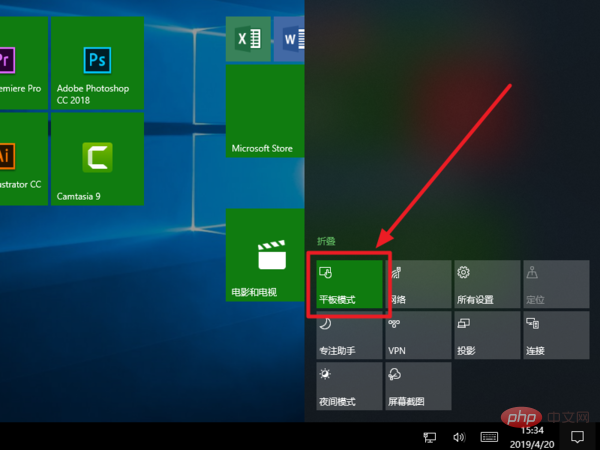
2. Après avoir accédé à la page de configuration, recherchez le mode tablette activé et désactivé ; icône de fonction dans le coin inférieur gauche, cliquez sur l'icône de commutation de fonction du mode tablette
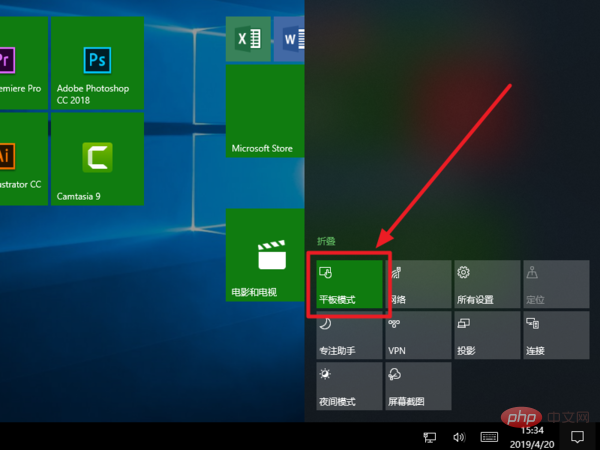
3 Cliquez sur l'icône de fonction du mode tablette pour passer en mode bureau. suit.
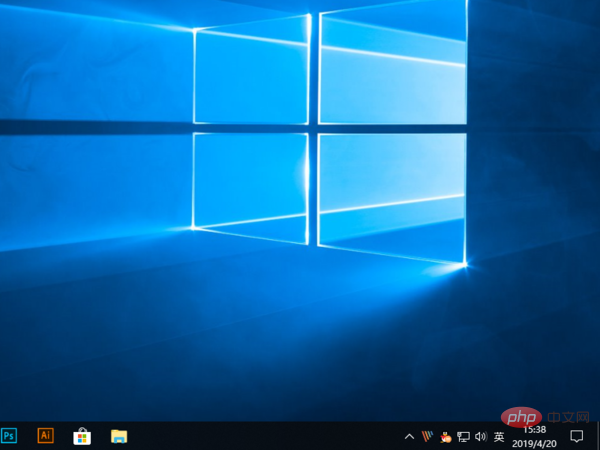
Articles et tutoriels connexes recommandés : tutoriel Windows
Ce qui précède est le contenu détaillé de. pour plus d'informations, suivez d'autres articles connexes sur le site Web de PHP en chinois!

Outils d'IA chauds

Undresser.AI Undress
Application basée sur l'IA pour créer des photos de nu réalistes

AI Clothes Remover
Outil d'IA en ligne pour supprimer les vêtements des photos.

Undress AI Tool
Images de déshabillage gratuites

Clothoff.io
Dissolvant de vêtements AI

AI Hentai Generator
Générez AI Hentai gratuitement.

Article chaud

Outils chauds

Bloc-notes++7.3.1
Éditeur de code facile à utiliser et gratuit

SublimeText3 version chinoise
Version chinoise, très simple à utiliser

Envoyer Studio 13.0.1
Puissant environnement de développement intégré PHP

Dreamweaver CS6
Outils de développement Web visuel

SublimeText3 version Mac
Logiciel d'édition de code au niveau de Dieu (SublimeText3)

Sujets chauds
 L'adaptateur d'affichage sans fil de Microsoft est abandonné : Surface peut-elle prendre le relais ?
Sep 08, 2023 pm 03:53 PM
L'adaptateur d'affichage sans fil de Microsoft est abandonné : Surface peut-elle prendre le relais ?
Sep 08, 2023 pm 03:53 PM
Selon des informations du 8 septembre, Microsoft a annoncé en avril de cette année qu'elle cesserait de produire et de vendre des accessoires de marque Microsoft, notamment des souris, des claviers et des appareils photo, et qu'elle se concentrerait à l'avenir sur les accessoires informatiques de marque Surface. Il n’y a pas si longtemps, le média technologique étranger mspoweruser a signalé une mise à jour sur l’adaptateur d’affichage sans fil de Microsoft. Selon leurs rapports, l'adaptateur d'affichage sans fil Microsoft a été épuisé dans le Microsoft Store aux États-Unis et un réapprovisionnement ultérieur semble peu probable. L'adaptateur d'affichage sans fil Microsoft est un produit autrefois populaire qui connecte facilement des appareils compatibles Miracast à des téléviseurs ou moniteurs HD, permettant aux utilisateurs de partager leurs tablettes, ordinateurs portables ou smartphones.
 Atteignant la fin de cinq années de mises à jour du micrologiciel, Microsoft met fin ce mois-ci au support de l'ordinateur portable Surface Pro 7 2-en-1.
Feb 20, 2024 pm 02:27 PM
Atteignant la fin de cinq années de mises à jour du micrologiciel, Microsoft met fin ce mois-ci au support de l'ordinateur portable Surface Pro 7 2-en-1.
Feb 20, 2024 pm 02:27 PM
Selon les informations de ce site du 20 février, après que Microsoft ait cessé de prendre en charge Surface Pro (cinquième génération) le mois dernier, il a récemment publié un autre rappel indiquant qu'il cesserait de prendre en charge Surface Pro 7 le 28 février 2024 et ne proposerait plus de nouvelles mises à jour du micrologiciel. pour ça. Remarque sur ce site : Surface Pro 7 est sortie en 2019, utilisant le processeur Intel Core de 10e génération, avec jusqu'à 16 Go de RAM et 1 To d'options SSD. Ce produit prend en charge une charge rapide et peut durer une journée entière avec une charge complète. La fonctionnalité officielle est la fonction prête à l'emploi, afin que vous puissiez continuer à travailler à tout moment et n'importe où. La Surface Pro 7 bénéficie de mises à jour régulières du micrologiciel depuis près de cinq ans. Après le 28 février, Microsoft ne proposera plus de mises à jour du micrologiciel sur l'appareil pour résoudre des problèmes spécifiques liés à l'appareil.
 iFixit donne à l'ordinateur portable et à la tablette Surface de Microsoft avec Snapdragon SoC une très bonne note de réparation
Jun 25, 2024 pm 12:52 PM
iFixit donne à l'ordinateur portable et à la tablette Surface de Microsoft avec Snapdragon SoC une très bonne note de réparation
Jun 25, 2024 pm 12:52 PM
 Pas besoin de saisir de mot de passe, Microsoft Surface Pro 10 Business Edition dispose d'un lecteur de carte NFC intégré : glissez la clé de sécurité pour vous connecter
Mar 23, 2024 pm 03:41 PM
Pas besoin de saisir de mot de passe, Microsoft Surface Pro 10 Business Edition dispose d'un lecteur de carte NFC intégré : glissez la clé de sécurité pour vous connecter
Mar 23, 2024 pm 03:41 PM
Selon les informations de ce site du 23 mars, Microsoft a récemment publié la version commerciale de Surface Pro 10. Le prix de départ en Chine est de 9 888 yuans. L'un de ses points forts est le lecteur de carte NFC intégré. Les utilisateurs n'ont plus besoin de saisir de mots de passe. et peut utiliser directement la sécurité matérielle telle que la connexion YubiKey, vérifier l'identité de l'utilisateur. La version commerciale de Surface Pro 10 dispose d'un lecteur de carte NFC intégré dans le coin supérieur gauche de l'écran de l'ordinateur. Actuellement, Microsoft a coopéré avec Yubico pour utiliser le matériel YubiKey pour l'authentification et développera davantage de marques et de produits pris en charge à l'avenir. Selon une annonce conjointe de Microsoft et Yubico, les utilisateurs de la version commerciale de Surface Pro 10 n'ont qu'à placer la YubiKey dans le coin supérieur gauche de l'écran pour se connecter.
 Taille 1,3 Go, Microsoft publie un nouveau firmware pour Surface Laptop Studio : corrige des problèmes tels que les moniteurs USB-C externes
Feb 02, 2024 pm 02:30 PM
Taille 1,3 Go, Microsoft publie un nouveau firmware pour Surface Laptop Studio : corrige des problèmes tels que les moniteurs USB-C externes
Feb 02, 2024 pm 02:30 PM
Selon les informations de ce site du 2 février, Microsoft a publié aujourd'hui une mise à jour du micrologiciel de février pour Surface Laptop Studio, qui se concentre sur l'amélioration de la stabilité graphique et des performances de streaming. Selon le journal de mise à jour officiel de Microsoft, une fois que Surface Laptop Studio a installé cette mise à jour, il corrige l'échec de la saisie manuscrite du SurfacePen, ainsi que les problèmes avec les moniteurs USB-C externes et SurfaceDock2. La taille de cette mise à jour est de 1,3 Go. Les utilisateurs peuvent l'installer automatiquement via Windows Update ou la télécharger à partir de la page du micrologiciel Surface Laptop Studio. Microsoft n'a mentionné aucun problème connu dans ce journal de mise à jour. Selon les informations actuellement divulguées,
 Taille 1,3 Go, Microsoft publie un nouveau firmware pour Surface Laptop Studio : corrige des problèmes tels que les moniteurs USB-C externes
Feb 02, 2024 pm 02:30 PM
Taille 1,3 Go, Microsoft publie un nouveau firmware pour Surface Laptop Studio : corrige des problèmes tels que les moniteurs USB-C externes
Feb 02, 2024 pm 02:30 PM
Selon les informations de ce site du 2 février, Microsoft a publié aujourd'hui une mise à jour du micrologiciel de février pour Surface Laptop Studio, qui se concentre sur l'amélioration de la stabilité graphique et des performances de streaming. Selon le journal de mise à jour officiel de Microsoft, une fois que Surface Laptop Studio a installé cette mise à jour, il corrige l'échec de la saisie manuscrite du SurfacePen, ainsi que les problèmes avec les moniteurs USB-C externes et SurfaceDock2. La taille de cette mise à jour est de 1,3 Go. Les utilisateurs peuvent l'installer automatiquement via Windows Update ou la télécharger à partir de la page du micrologiciel Surface Laptop Studio. Microsoft n'a mentionné aucun problème connu dans ce journal de mise à jour. Selon les informations actuellement divulguées,
 Les versions commerciales de Microsoft Surface Pro 10 et Surface Laptop 6 sont désormais en vente, à partir de 9888/12288 yuans
Apr 12, 2024 am 08:01 AM
Les versions commerciales de Microsoft Surface Pro 10 et Surface Laptop 6 sont désormais en vente, à partir de 9888/12288 yuans
Apr 12, 2024 am 08:01 AM
Selon les informations de ce site du 11 avril, Microsoft a officiellement annoncé aujourd'hui que la version commerciale Surface Pro 10 et la version commerciale Surface Laptop 6 sont officiellement en vente. Les prix résumés sur ce site sont les suivants : Version commerciale Surface Pro 10 (cliquez ici pour. acheter) : La version Core Ultra 5+8 Go+256 Go est au prix de 9 888 yuans. La version Core Ultra5+16 Go+256 Go est au prix de 12 288 yuans. La version Core Ultra5+16 Go+512 Go est au prix de 13 088 yuans. La version 256 Go est au prix de 14 088 yuans. La version Core Ultra7+16 Go+512 Go est au prix de 14 888 yuans.
 Comment précommander les nouveaux Surface Laptop Studio 2 et Surface Laptop Go 3
Sep 23, 2023 am 11:37 AM
Comment précommander les nouveaux Surface Laptop Studio 2 et Surface Laptop Go 3
Sep 23, 2023 am 11:37 AM
Fonctionnalités IA, Copilot, nouveaux ordinateurs portables : le dernier événement Surface 2023 de Microsoft est passionnant, malgré l'absence d'acteurs clés comme Panos Panay. Surface Laptop Studio 2 et Laptop Go 3 ont le temps de conversation le plus long et vous pouvez les précommander dès maintenant. Au cas où vous l'auriez manqué, Microsoft présente le Surface Laptop Studio 2 comme « notre Surface la plus puissante jamais conçue », plus puissante que le MacBook Pro M2 Max. Cet ordinateur portable est alimenté par la classe i7H de 13e génération d'Intel et prend en charge le GPU RTX4050 ou RTX4060. d'autre part





